会社でGsuiteを導入し、使用するメールサービスもGmailになりました。
実際に業務で使用すると、知らないことがたくさん出てくるものです。
ホームページやメール本文中のmailtoリンクでGmailが起動するように設定する方法を紹介します。
<確認した環境>
OS:Windows10 Pro
ブラウザ:Google Chrome バージョン: 79.0.3945.130(Official Build) (64 ビット)
設定方法
ハンドラをクリックし、メールリンクを許可する
ここで言うハンドラとは、画像のように菱形になっているアイコンのことを指します。
ここをクリックすると、「すべてのメールリンクをmail.google.comで開きますか?」と表示がでます。これを「許可」にします。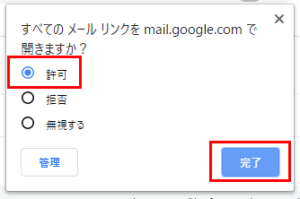
許可するとWindowsの設定画面の既定のアプリの画面が表示されます。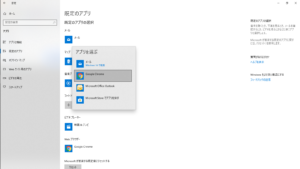
一番上にあるメールをクリックし、Google Chromeを選択しましょう。
設定は以上で終了です。
設定ができているか、試しに何かのメールリンク(mailto:)を踏んで確認してみましょう。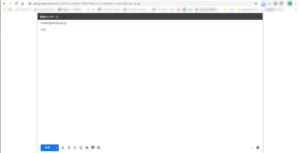
Chrome内のGmailが起動し、メール作成画面となりました。
ハンドラが表示されないとき(更新しました)
GoogleChromeの更新によって設定場所が若干変わりましたので、内容を更新しました。
なお、確認したChrome のバージョンは 87.0.4280.66(Official Build) (64 ビット)です。
ハンドラは、設定が未設定の状態の時に表示されます。
そのため、以前にハンドラの設定を表示した人はハンドラが表示されていないです。
その場合は、一度ハンドラの設定を削除しましょう。
設定(S) ⇒ サイトの設定 と進みます。
権限の中の[その他の権限]をクリックします。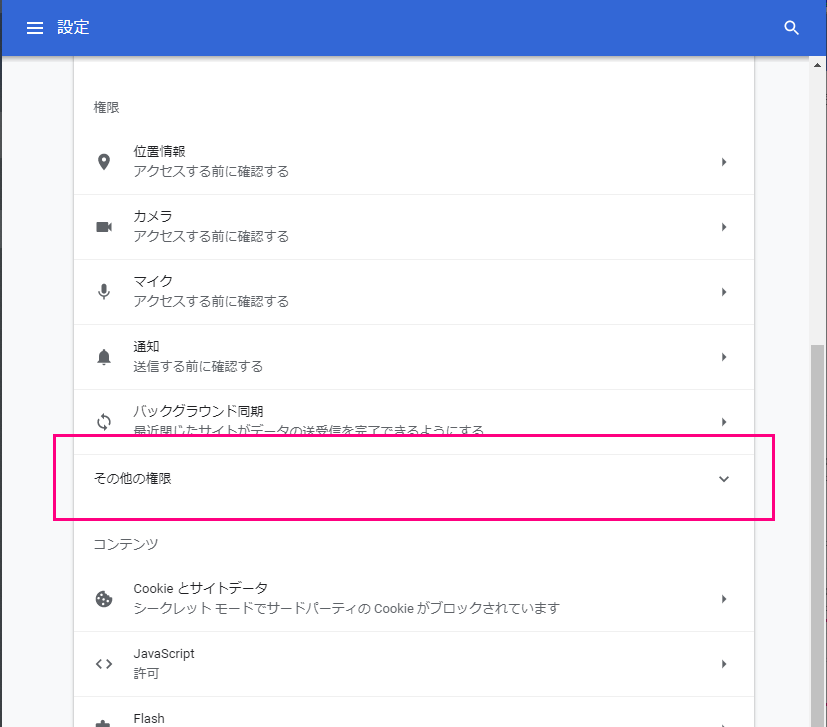
その他の権限の中のハンドラの項目をクリックします。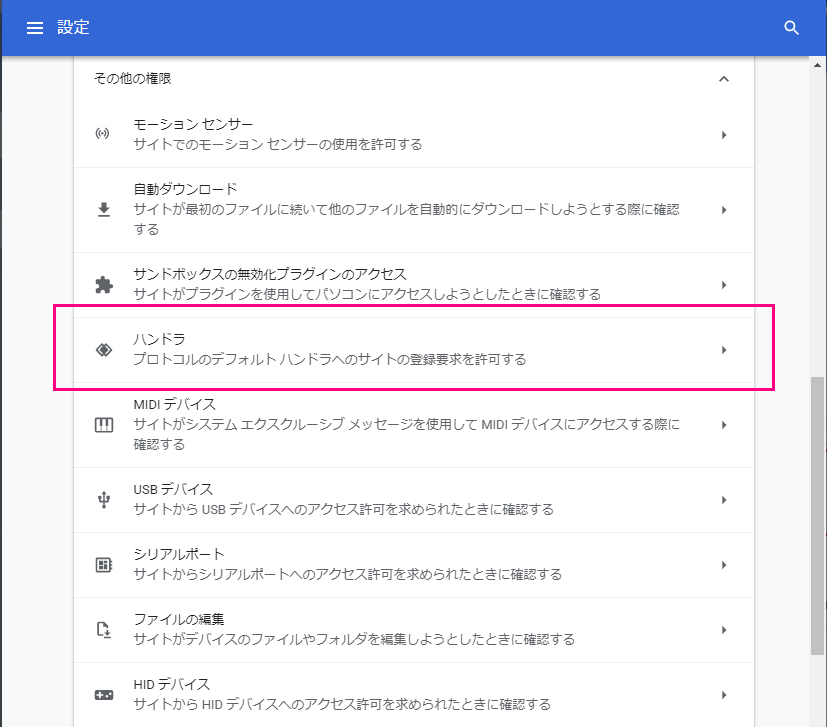
mail.google.comの項目があるので、三点リーダ( ︙)をクリックし削除します。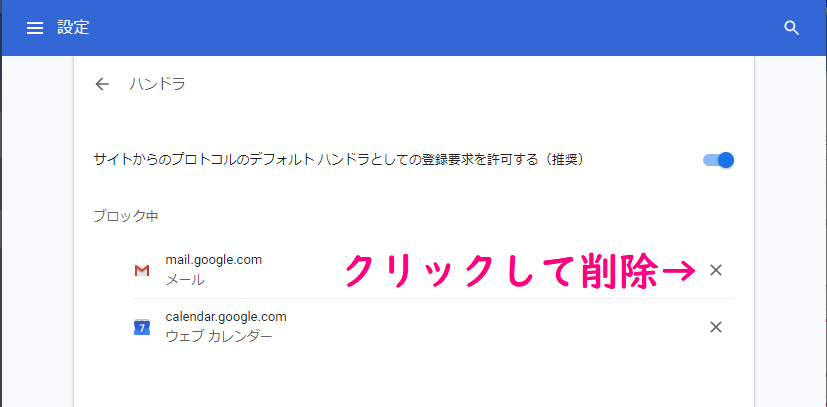
そして、Gmailを開く(再読み込み)するとハンドラが復活しています。
設定の削除をするとき
ハンドラが表示されないとき と同様で、設定を削除します。
以上です。
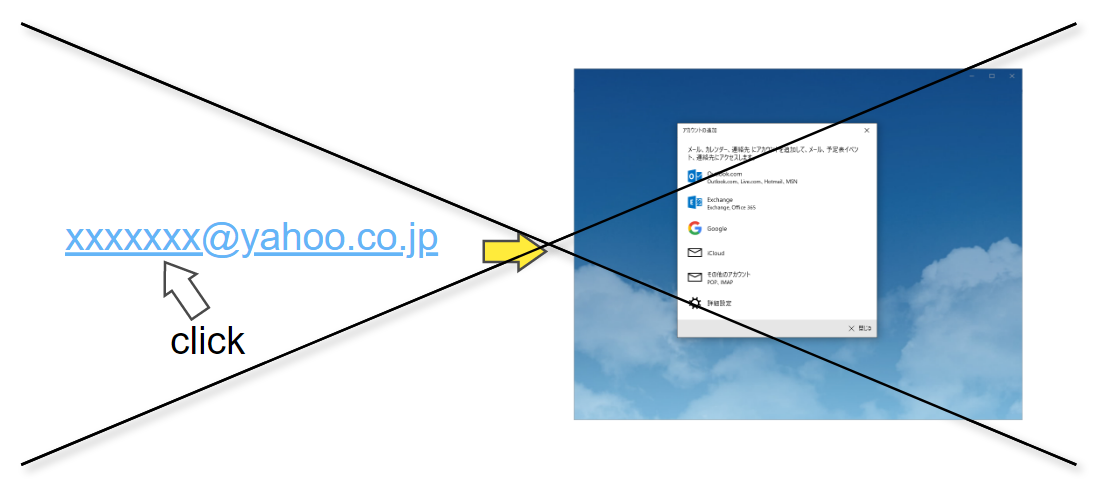
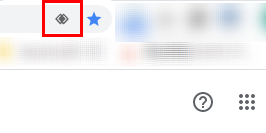

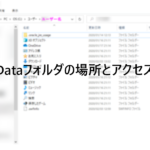

コメント